苹果双系统驱动怎么安装 Mac装Win10驱动教程
在如今的科技时代,苹果电脑成为了许多人的首选,其稳定的操作系统以及卓越的性能备受赞誉,有些用户可能需要在苹果电脑上安装Windows 10操作系统,以满足特定的工作需求或者个人喜好。如何安装Mac上的双系统驱动呢?本文将为大家介绍一种可行的方法,以帮助那些有此需求的用户完成Mac安装Win10驱动的过程。无论是对于技术小白还是有经验的用户来说,这个教程都将为大家提供详细的步骤和指导,让您轻松完成双系统驱动的安装。
操作方法:
1.由于在 Windows 系统中,要安装苹果专门的硬件驱动。这样才能让硬件工作起来,比如网卡、键盘灯、声卡、显卡等。如果你是采用 BootCamp 来安装的话,在制作的 U 盘安装插入到电脑,进入 U 盘目录里的 BootCamp 目录下,双击 Setup 可以为系统安装苹果驱动。
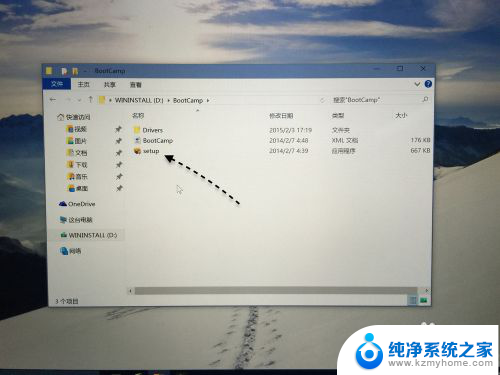
2.接着根据提示点击【下一步】按钮,安装好了重新启动电脑以后,就可以驱动起来了。

3.如果你在此之前不是采用 BootCamp 的制作方法来安装的,也或是找不到驱动的话。接下来请先进入 Mac OS 系统。
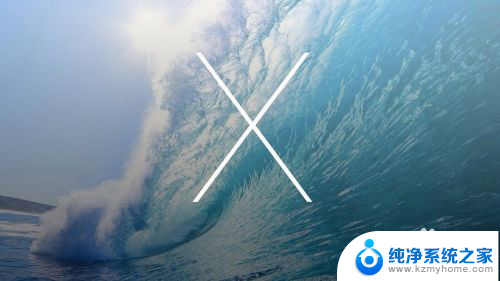
4.在 LaunchPad 中找到【BootCamp 助理】应用,启动它。
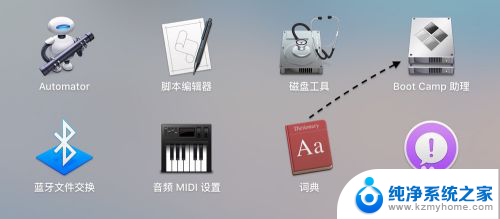
5.接着请准备一个 U 盘,建议空间不得小于4GB空间。随后在 Boot Camp 助理窗口中,只选择【从 Apple 下载最新的 Windows 支持软件】一栏选项,点击继续。
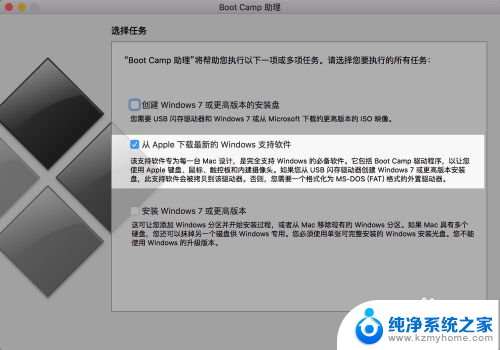
6.接下来系统会识别到当前插入的 U 盘,选择即可继续。
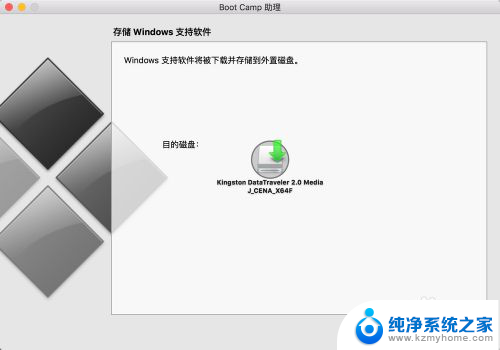
7.随后请耐心等待它从 Apple 上下载用于驱动 Windows10 的文件,如图所示
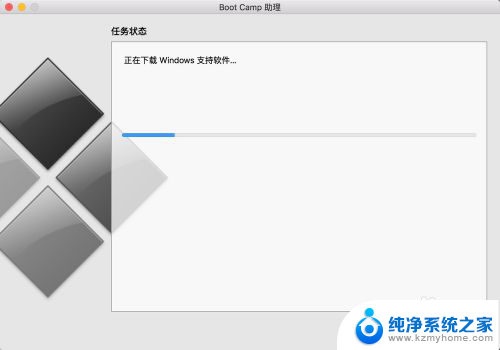
8.当下载完成以后会弹出权限提示框,如果当前用户有密码请输入继续。
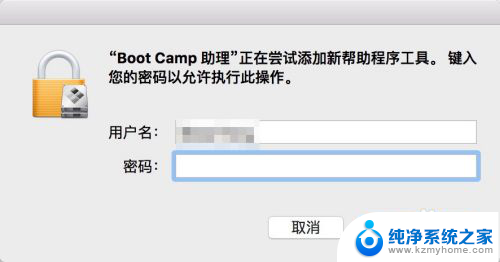
9.接着会提示我们用于驱动 Windows 系统的驱动已经存储到了 U 盘上,如图所示
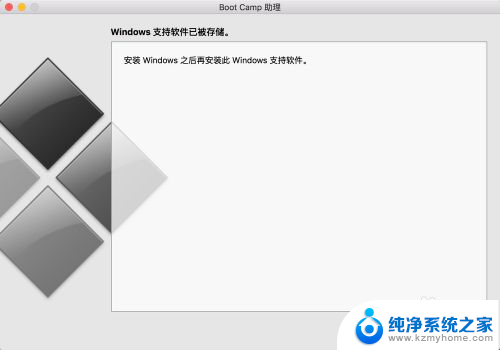
10.打开 U 盘以后,可以看到有一个 名为 BootCamp 的目录,如图所示
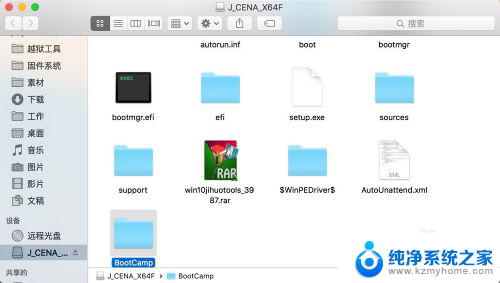
11.在 BootCamp 目录下,即有用于在 Windows 系统下安装的 Setup 文件,如图所示。接下来重新进入到 Windows 系统,在 BootCamp 下安装驱动即可。
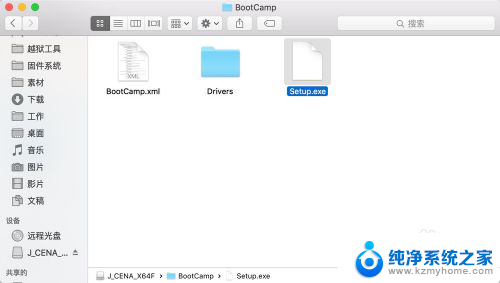
以上是苹果双系统驱动安装的全部内容,如果还有不懂的用户,可以按照小编的方法操作,希望能帮助到大家。
苹果双系统驱动怎么安装 Mac装Win10驱动教程相关教程
- 苹果电脑win7驱动怎么安装 Macbook电脑安装Windows 7驱动教程
- mac双系统win10启动不了 Mac安装Win10后没有Boot Camp如何安装驱动程序
- 打印机如何装驱动 win10系统安装本地打印机驱动教程
- 打印机电脑安装驱动怎么安装 电脑打印机驱动安装教程
- win10安装win7驱动 Win10系统如何以兼容模式安装Win7驱动程序
- win10安装不了驱动程序 Win10系统装不上驱动怎么解决
- 打印机驱动在电脑怎么安装 电脑安装打印机驱动教程
- win10如何安装驱动 win10驱动安装教程
- 台式机声卡驱动怎么安装 电脑声卡驱动重装教程
- 佳能mp236打印机怎么安装驱动 佳能mp236驱动安装教程
- win10纯净版硬盘安装 win10系统怎么装步骤
- win11安装edge浏览器打不开 win11edge浏览器打不开白屏怎么办
- 怎么装正版的win10 win10系统怎么装U盘
- 如何重做win10系统 win10系统怎么装笔记本
- win11选择软件安装位置 Win11如何更改软件安装位置
- win10重装笔记本 笔记本重新装系统步骤
系统安装教程推荐
- 1 win11安装edge浏览器打不开 win11edge浏览器打不开白屏怎么办
- 2 win11选择软件安装位置 Win11如何更改软件安装位置
- 3 安装win11系统 识别不到硬盘 硬盘识别不了怎么办
- 4 win11把"u" 设置在d盘 windows11怎么将安装盘改成D盘
- 5 win11无线显示器安装了怎么用 win11无线显示器连接教程
- 6 win11怎么更改电脑的默认安装 Win11默认应用程序如何更改
- 7 电脑装win10企业版硬盘安装步骤 win10系统怎么装U盘
- 8 gpedit.msc找不到win11家庭版 Win11家庭版如何安装gpedit.msc
- 9 安装win11时无法识别出硬盘怎么办 电脑识别不到硬盘怎么办
- 10 不满足win11要求 但检查之后是可以的 Win11 24H2 安装 9 月更新问题